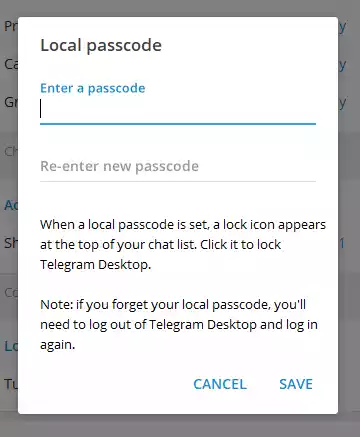Telegram có tích hợp tính năng cài đặt mật khẩu sẵn mà bạn không phải cài đặt một ứng dụng khác để thực hiện việc này. Tính năng bảo mật này được tích hợp vào Telegram và sẽ ngăn chặn không cho người khác truy cập vào và đọc các cuộc trò chuyện của bạn trong Telegram.
Cách cài mật khẩu cho Telegram trên điện thoại
Bước 1: Để giữ an toàn cho các cuộc trò chuyện Telegram của bạn, hãy mở ứng dụng và nhấn vào menu ba hàng ở trên cùng bên trái. Vào Settings > Privacy and Security > chọn Passcode Lock.
Bước 2: Bật tuỳ chọn Passcode Lock lên > Bạn sẽ được yêu cầu nhập mật mã bốn số và sau đó nhập lại để xác nhận.

Bước 3: Sau khi thiết lập passcode, bạn sẽ có quyền truy cập vào các tùy chọn bảo mật khác như:
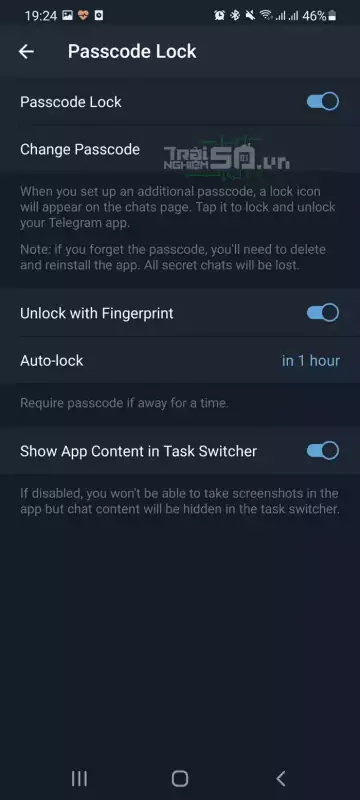
- Change Passcode: Bạn có thể sử dụng tùy chọn này để thay đổi mã pin của mình hoặc chuyển sang mật khẩu truyền thống.
- Unlock with Fingerprint: Mở khóa bằng vân tay – Bạn sẽ cần phải bật tùy chọn vân tay trên thiết bị của mình.
- Auto-lock: Tự động khóa – Bạn có thể chọn từ ít nhất là năm phút đến nhiều nhất là năm giờ. Ngoài ra còn có một tùy chọn để vô hiệu hóa nó.
- Show App Content in Task Switcher: Hiển thị nội dung ứng dụng trong giao diện chuyển đổi ứng dụng.
Cách cài mật khẩu cho Telegram trên PC
Bước 1: Để giữ an toàn cho các cuộc trò chuyện Telegram của bạn, hãy mở ứng dụng và nhấn vào menu ba hàng ở trên cùng bên trái. Vào Settings > Privacy and Security > chọn Turn on local passcode.
Bước 2: Nhập passcode và nhấn SAVE để lưu.
Hy vọng bài viết cơ bản này giúp bạn có thể bảo vệ nội dung Telegram được an toàn hơn.
Cách đổi mật khẩu Telegram
Nếu bạn muốn thay đổi mật mã cho ứng dụng Telegram của mình hoặc thay đổi mật khẩu cần thiết cho xác minh hai bước khi bạn đăng nhập vào ứng dụng Telegram từ một thiết bị mới. Bạn phải nhập mật mã để mở ứng dụng Telegram khi bạn đã khóa ứng dụng theo cách thủ công hoặc khi bạn không sử dụng ứng dụng trong một khoảng thời gian cụ thể.
Tiếp theo, bạn vào Settings > Privacy and Security. > chọn Passcode & Face ID (hoặc Passcode & Touch ID) tuỳ thiết bị.

Chọn Change Passcode.
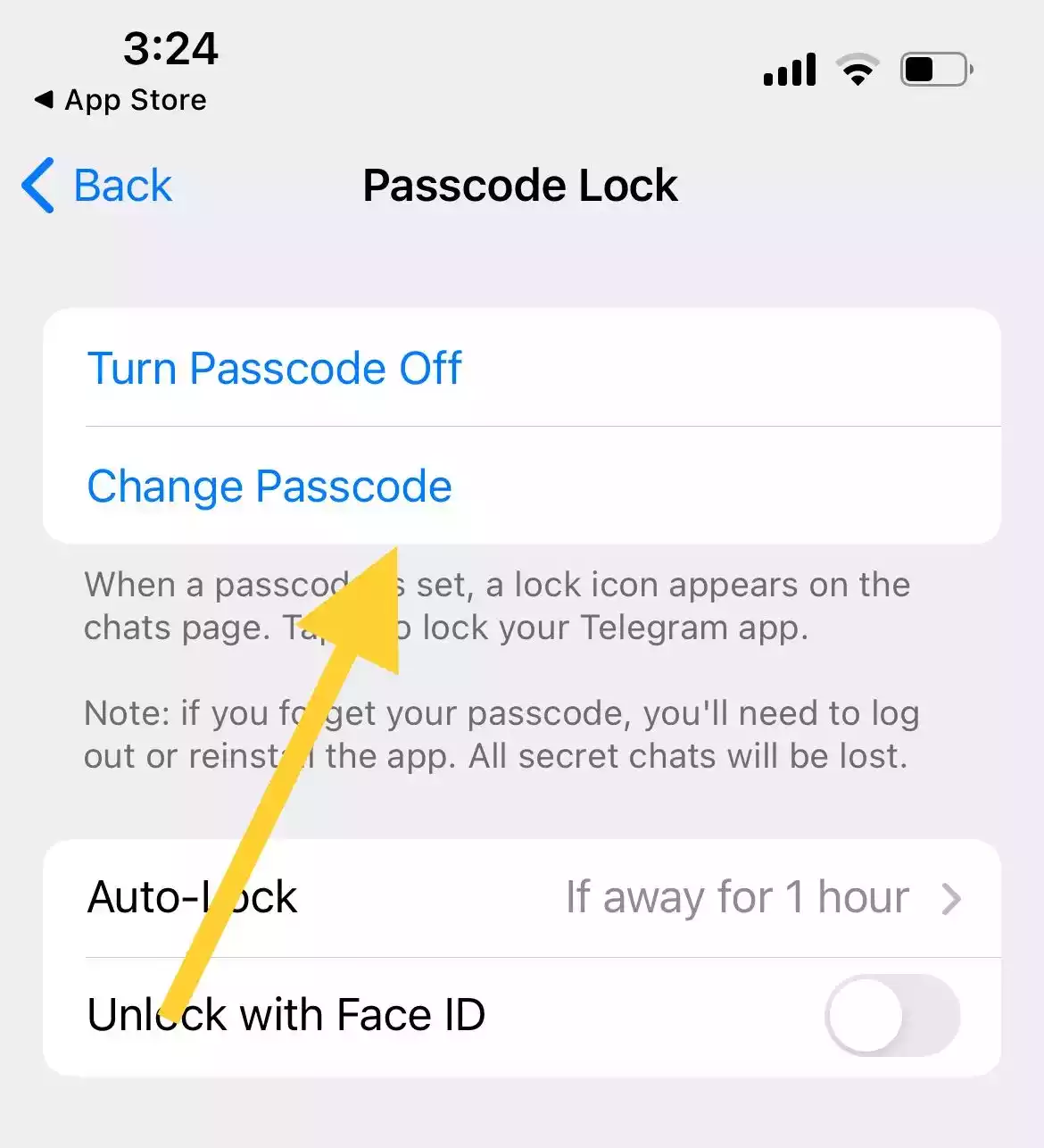 Một hộp văn bản có tiêu đề “Nhập mật mã mới của bạn” hiện được hiển thị trên màn hình ứng dụng. Nhập mật mã mới tại đây và nhấn vào tiếp theo. Sau đó, nhập lại cùng một mật mã mới. Mật khẩu Telegram của bạn sẽ được thay đổi ngay sau khi bạn nhập mật mã mới hai lần.
Một hộp văn bản có tiêu đề “Nhập mật mã mới của bạn” hiện được hiển thị trên màn hình ứng dụng. Nhập mật mã mới tại đây và nhấn vào tiếp theo. Sau đó, nhập lại cùng một mật mã mới. Mật khẩu Telegram của bạn sẽ được thay đổi ngay sau khi bạn nhập mật mã mới hai lần.
Lưu ý: Nếu bạn quên mật mã, chỉ có một cách duy nhất là đặt lại. Bạn sẽ phải gỡ cài đặt ứng dụng Telegram, cài đặt lại và thiết lập lại mật mã.
Tuy nhiên thao tác này sẽ làm cho nếu bạn có bất kỳ cuộc trò chuyện bí mật nào, chúng sẽ bị mất. Vì vậy, hãy cẩn thận với quá trình này. Chỉ làm điều đó nếu bạn không có tùy chọn nào khác và không thể nhớ mật mã.
Những điều cần lưu ý khi đặt mật khẩu cho Telegram
Bên cạnh việc thiết lập mật khẩu cho ứng dụng, có một số điều bạn cần lưu ý để bảo mật hơn cho tài khoản Telegram của mình:
- Chọn mật khẩu mạnh: Nên chọn những mật khẩu khó đoán, sử dụng cả chữ cái viết hoa, chữ cái viết thường, số và ký tự đặc biệt để nâng cao độ bảo mật.
- Cập nhật mật khẩu thường xuyên: Không nên giữ một mật khẩu quá lâu. Việc thay đổi mật khẩu định kỳ sẽ phần nào giúp bảo vệ tài khoản hiệu quả hơn.
- Sử dụng xác minh hai bước: Bật tính năng xác minh hai bước cho tài khoản Telegram của bạn để đảm bảo an toàn hơn. Tính năng này yêu cầu bạn nhập một mã xác minh khi đăng nhập từ thiết bị mới.
- Đảm bảo thiết bị an toàn: Tránh cài đặt ứng dụng Telegram trên những thiết bị không an toàn hoặc không đáng tin cậy để hạn chế nguy cơ mất dữ liệu.
- Thường xuyên kiểm tra hoạt động tài khoản: Để phát hiện các hoạt động bất thường. Nếu nhận thấy điều gì đáng ngờ, hãy thay đổi mật khẩu ngay lập tức và kiểm tra các thiết lập bảo mật.
Cuối cùng, việc bảo vệ thông tin cá nhân và các cuộc trò chuyện trên Telegram không chỉ dừng lại ở việc đặt mật khẩu mà còn đòi hỏi người dùng cần có các thói quen bảo mật tốt.
Các mẹo bảo mật cho tài khoản Telegram của bạn
Khi bạn đã thiết lập mật khẩu cho Telegram, việc bảo mật tài khoản của bạn vẫn tiếp tục là một vấn đề quan trọng. Sau đây là một vài mẹo bổ sung để đảm bảo an toàn hơn cho tài khoản và các cuộc trò chuyện của bạn:
- Sử dụng thông báo bảo mật: Kích hoạt tính năng thông báo bảo mật để nhận thông tin ngay khi có hoạt động đăng nhập từ thiết bị lạ.
- Quản lý phiên đăng nhập: Thường xuyên kiểm tra và quản lý các phiên đăng nhập hiện tại trong mục Security để xác nhận rằng không có thiết bị nào không quen biết đang truy cập vào tài khoản của bạn.
- Bảo vệ cuộc trò chuyện bí mật: Nếu sử dụng tính năng trò chuyện bí mật, hãy đảm bảo rằng bạn luôn mở khóa cuộc trò chuyện bằng mật khẩu và không chia sẻ thiết bị với người khác.
- Định kỳ xem xét cài đặt bảo mật: Hãy từ từ xem xét và cập nhật cài đặt bảo mật của bạn sau mỗi lần cập nhật ứng dụng Telegram.
Bằng cách thực hiện những biện pháp này, bạn có thể đảm bảo rằng tài khoản Telegram của mình luôn an toàn và bảo mật trước những mối đe dọa tiềm ẩn.